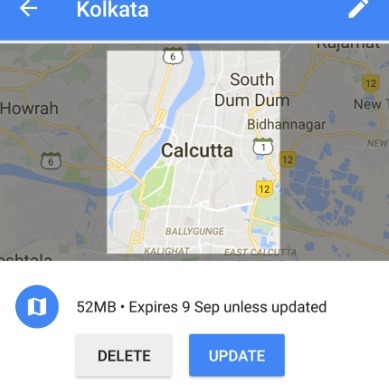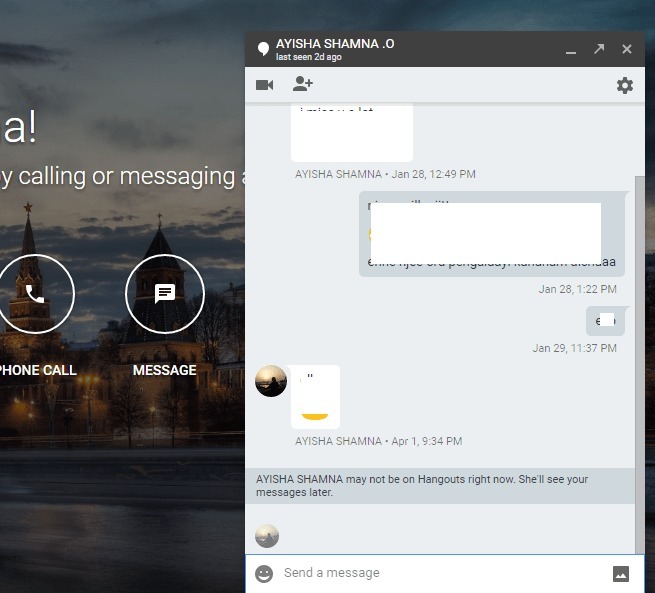Mit Google Map können Sie jetzt eine Ortskarte auf Ihrer Telefon-SD-Karte speichern, sodass Sie sie später ohne Internetnetzwerk oder Datenverbindung verwenden können. Diese großartige Funktion von Google ist ein Segen für Touristen, die häufig abgelegene Gebiete ohne große Netzabdeckung besuchen. In diesem Fall können sie die Karte dieses Ortes auf ihrem Telefon speichern, bevor sie sich in dieses Gebiet begeben. Außerdem kann man seine lokale Stadt, in der er lebt, speichern, damit Google Map nicht jedes Mal Daten über Ihre Internetverbindung abruft, um Internetrechnungen zu sparen. Hier können Sie die Google-Karte auf Ihrem Telefon speichern, um sie offline zu verwenden.
So speichern Sie die Karte eines beliebigen Ortes von der Google-Karte auf Ihrem Telefon
#1. Öffnen Sie die Google Map-Anwendung auf Ihrem Telefon.
#2. Klicken Sie nun auf das Menüsymbol mit den drei horizontalen Linien.
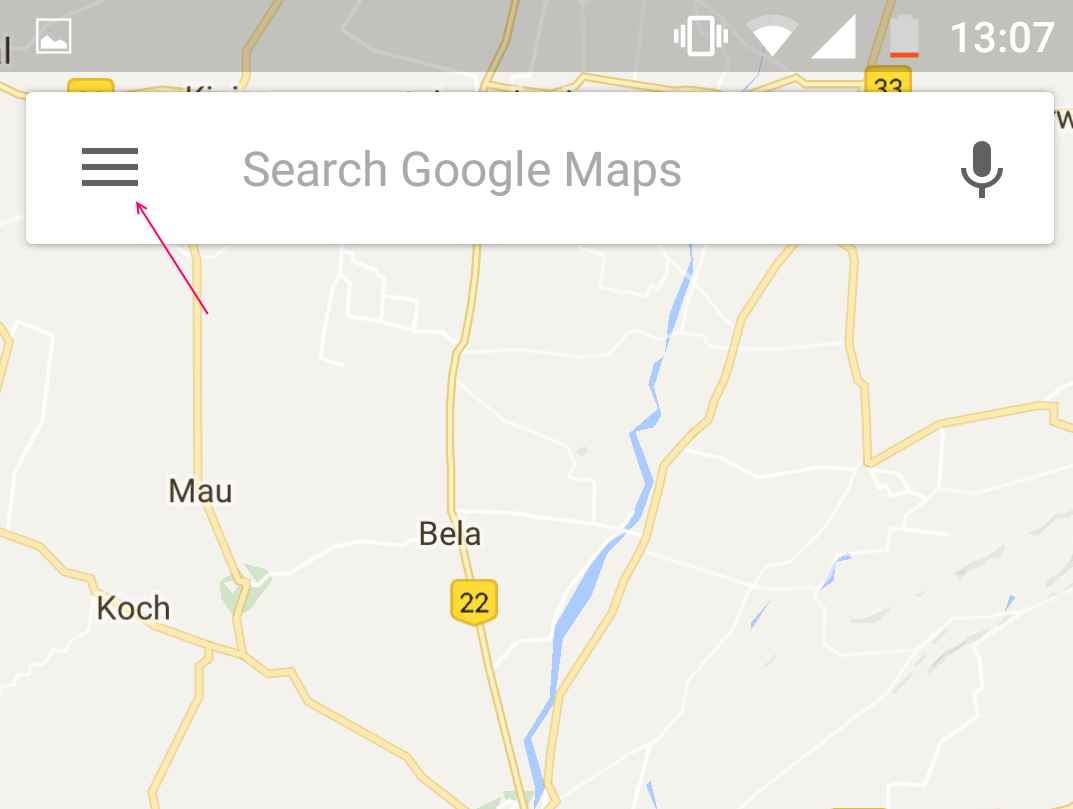
#3. Klicken Sie nun auf Offline-Bereiche
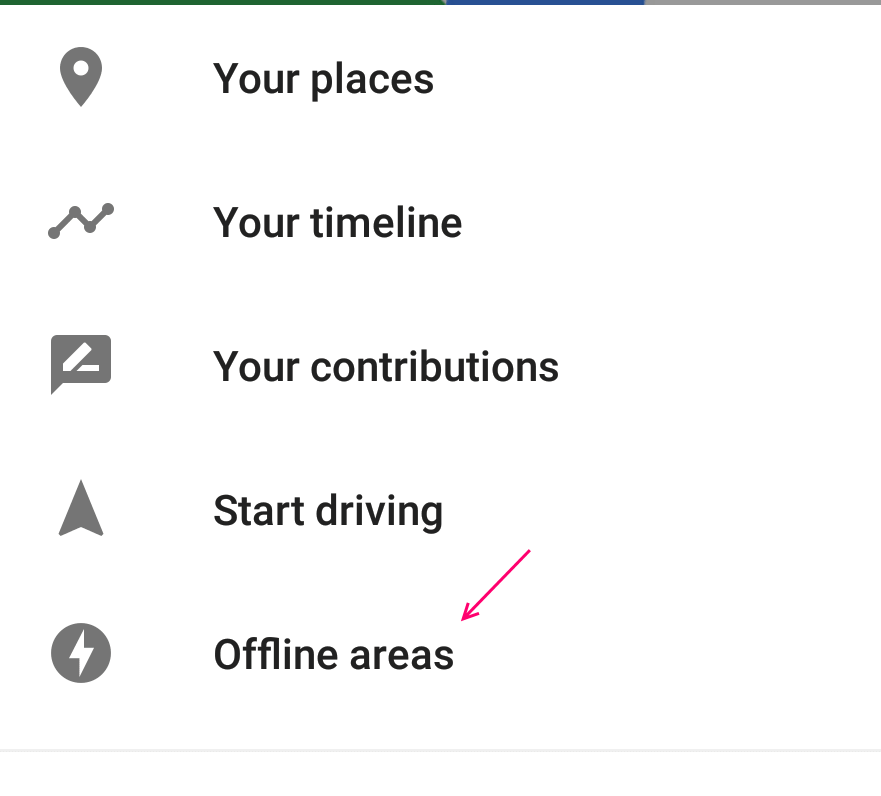
#4. Schieben Sie nun den gewünschten Bereich und wählen Sie ihn aus, für den Sie die Offline-Karte herunterladen möchten. Bringen Sie es in die Mitte des Rechtecks. Klicken Sie abschließend auf Download.
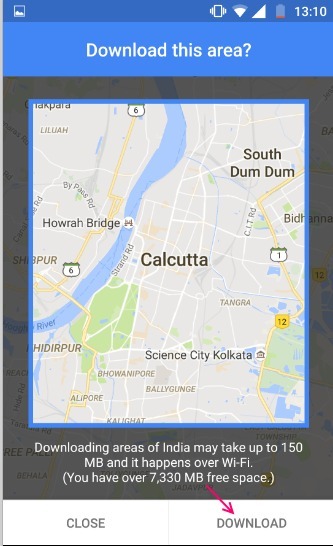
Hinweis: -Die Downloadgröße der Karte wird im Footer-Bereich angezeigt. Im obigen Bild beträgt die Downloadgröße beispielsweise 150 MB.
Für Gebiete, für die kein Offline-Download verfügbar ist, wird eine Meldung mit der Aufschrift „dieser Bereich ist offline nicht verfügbar“.
Sobald die Karte heruntergeladen wurde, schalten Sie Ihre Internetverbindung aus und verwenden Sie sie offline. Bitte beachten Sie, dass alle Offline-Karten ein Ablaufdatum haben. Sie sollten es vor etwa einem Monat aktualisieren, damit es nicht automatisch gelöscht wird.